Windows7のパソコンに、仮想マシンを利用して[Ubuntu]を構築し、[samba]を利用することによって、REGZAから録画・視聴することが可能になりました。 ![]()
2011/09/09 追記
再設定しました。こちらの方法ではレジストリ変更は必要ありませんし簡単です。多分32bitでも大丈夫 C:-)
⇒ Windows7とREGZAの共有【64bit環境編】 (c)
しかし、毎回仮想マシンを起動するのは不便ですよね。 ![]()
XPモードを使用すると、今回のように[samba]を使用しなくても最終的に、Windows7だけで共有できると言うことは前にも書きましたが、XPモードも、今回と同じように仮想マシン(Virtual PC)を使用しているので一旦[samba]を使用して機器登録を行い、後はXPモードで上手くいく方法を行えばWindows7だけで共有できるかもしれないと思いつきました。
それから試行錯誤・・・。
やっとWindows7だけでREGZAと共有することが可能になりました。 :o)
Windows7 HOME PREMIUMでは、ライセンスの関係でXPモードを使用することができませんが、この方法だと問題ありませんし、Windows7のパソコン1台あれば済みます。 (Y)
 data-ad-format="auto">
data-ad-format="auto">
data-ad-format="auto">
data-ad-format="auto">
以下、私がやった手順です。
- REGZAに[samba]で共有したフォルダを機器登録
※[samba]を使用してREGZAと共有する方法は以下のリンクを参照して下さい
⇒1.VMware Player-Ubuntu編
⇒2.Ubuntu-Samba編
⇒3.Samba-REGZA編 - Windows7にフォルダを作成
フォルダ名は[samba]のセクション名にあわせます。※物理的なフォルダ名ではありません。
REGZAに表示されている機器名が “セクション名(ホスト名)” の表示形式になります。
- 共有設定
作成したフォルダを選択し、共有から特定のユーザーを選択
[Everyone]を追加
[アクセス許可のレベル]を読み取り/書き込みに変更
共有ボタンをクリックし終了します。
- Windows7のコンピュータ名を変更
REGZAに機器登録したUbuntuのホスト名を、Windows7のコンピュータ名に設定します。
コントロールパネル→システムとセキュリティ→システムの[システムの詳細設定]からシステムのプロパティを開く
[コンピュータ名]タブから[変更]ボタンをクリックしてWindows7のコンピュータ名を仮想マシンのホスト名(※今回はUBUNTU-VM)に変更します。REGZAに表示されている機器名が “セクション名(ホスト名)” の表示形式になります。
- レジストリ変更
スタートメニューから[プログラムとファイルの検索]ボックスに”REGEDIT”を入力し[レジストリエディタ]を起動
HKEY_LOCAL_MACHINE\System\CurrentControlSet\Control\Lsa のeveryoneincludesanonymousの値を1
HKEY_LOCAL_MACHINE\System\CurrentControlSet\Services\LanManServer\Parametersのrestrictnullsessaccessの値を0
- LAN Manager認証レベルを変更
コントロール パネル→システムとセキュリティ→管理ツールから[ローカルセキュリティポリシー]を起動
ローカルポリシー→セキュリティオプションからネットワークセキュリティ:LAN Manager認証レベルを[LMとNTLM応答を送信する]に変更します
HONE PREMIUMでは「ローカルセキュリティポリシー」を起動できないので、レジストリエディタを起動し、
HKEY_LOCAL_MACHINE\System\CurrentControlSet\Control\Lsa に名前:”LmCompatibilityLevel”を作成し、値(DWORD:32ビット)を”0″(駄目なら”2″)に設定します。 - 再起動
再起動後に仮想マシンは起動しません。 - REGZAで動作テスト
REGZAで[設定メニュー]→[レグザリンク設定]→[LANハードディスク設定]から動作テストを行います。OKが確認できたら実際に録画してみます。Windows7に作成したフォルダへREGZAから録画データが書き込まれます。
録画・視聴とも問題なければ完了です。
これでWindows7だけでREGZAと共有することが可能になりました。
Windows7に設定するコンピュータ名が、Ubuntuのホスト名になるので、まずWindows7に設定したいコンピュータ名を、先ずUbuntuのホスト名に割り当ててその間、Windows7のコンピュータ名を適当に設定・・・。
その状態で上記の処理を行えばコンピュータ名の設定は上手くいくでしょう。
※ホスト名変更の方法は以下をご覧ください。
⇒ REGZAに表示されるWindows7の機器名を整理する
こちらもあわせてどうぞ



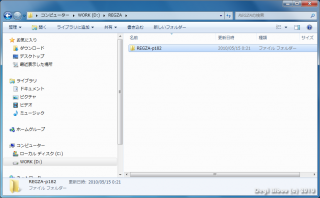
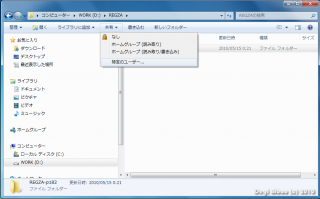
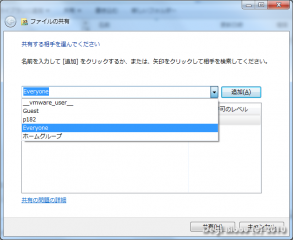

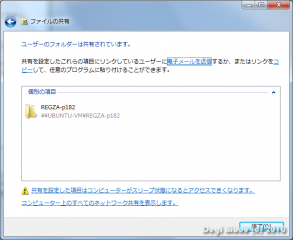
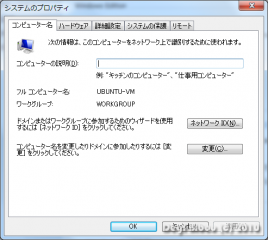
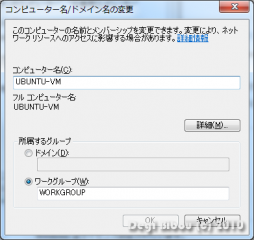
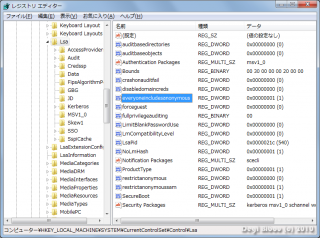
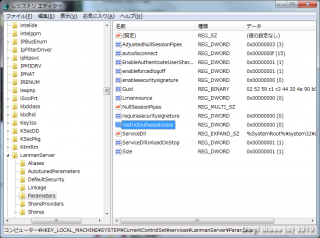
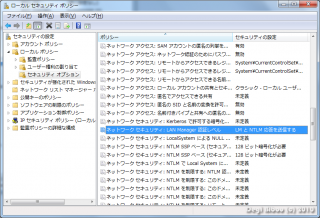
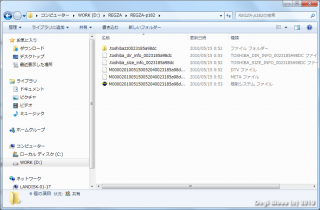




執念の記事に感動です!!
Windows7 Home Premium を使っています。当然共有でいけるだろうと思い、昨日 3TB の外付けディスクを買いましたが、REGZA からみえません。こまって検索しこちらの記事を拝見しました。
私は Mac を持っています。そちらに一時的にWindows のホスト名をふり、REGZA(42Z1)に登録しました。MAC シャットダウン後 Windows7 を起動し、共有やレジストリ等の設定を記事通り行いましたら無事録画することができました。REGZA は NetBIOS 名でLAN DISK を記憶するということなのかもしれませんね。